Excel VBAで折れ線グラフを作成する:Chartオブジェクト
Excel VBAでChartObjectsとChartオブジェクトを使用し折れ線グラフを作成します。
Homeに戻る > Excel VBAでグラフのTipsへ
Excel VBAでシート上にグラフを作成するには、最初に領域を作成し、その後データ範囲やグラフ種類を指定し作成します。
ChartObjects.Addメソッドの構文
ChartObjects.Add(Left, Top, Width, Height)
新規に埋め込みグラフを作成します。
- Left:(必須)作成するワークシートの左ポイント位置を指定
- Top:(必須)ワークシートの上ポイント位置を指定
- Width:(必須)グラフの幅を指定
- Height:(必須)グラフの高さを指定
Chart.ChartWizardメソッドの構文
グラフのプロパティを変更します。
ChartWizard (Source, Gallery, Format, PlotBy, CategoryLabels, SeriesLabels, HasLegend, Title, CategoryTitle, ValueTitle, ExtraTitle)
- Source:グラフの元データの範囲を指定
- Gallery:(省略可)グラフの種類を指定、xlLineで折れ線、lColumnClusteredで集合縦棒
- Format:(オプション)組み込みのオートフォーマットのオプション番号
- PlotBy:(省略可)各系列のデータを行と列のどちらで表示するかを指定
- CategoryLabels:(省略可)元データの範囲内にある、項目軸ラベルを含む行数または列数を示す整数を指定
- SeriesLabels:(省略可)元データの範囲内にある、系列ラベルを含む行数または列数を示す整数を指定
- HasLegend:(省略可)凡例を表示する場合はTrueを指定
- Title:(省略可)グラフのタイトルを指定
- CategoryTitle:(省略可)項目軸のタイトルを指定
- ValueTitle:(省略可)数値軸のタイトルを指定
- ExtraTitle:(省略可)3Dグラフの系列軸タイトルか2Dグラフの2番目の値軸タイトルを指定
Excel VBAでChartObjectsとChartオブジェクトを使用し折れ線グラフを作成
Excelシート画面
「折れ線グラフの作成」ボタンをクリックすると、
左:150
上: 70
幅:400
高:250
の範囲でグラフ領域を作成し、
グラフデータ: Range("B7:B13")
折れ線グラフ: gallery:=xlLine
グラフタイトル: Title:="売上推移"
の条件で折れ線グラフを作成します。
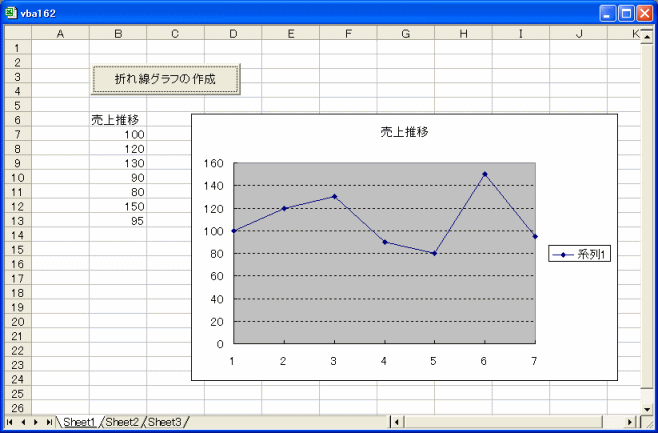
Excel VBA実行コード
Option Explicit
Private Sub CommandButton1_Click()
Dim tCh As ChartObject
'左:150
'上: 70
'幅:400
'高:250
'でグラフ領域を作成
Set tCh = Worksheets("sheet1").ChartObjects.Add(150, 70, 400, 250)
'Range("B7:B13"): グラフデータ
'gallery:=xlLine: 折れ線グラフ
'Title:="売上推移": グラフタイトル
tCh.Chart.ChartWizard Source:=Worksheets("sheet1").Range("B7:B13"), gallery:=xlLine, Title:="売上推移"
End Sub
Homeに戻る > Excel VBAでグラフのTipsへ
■■■
このサイトの内容を利用して発生した、いかなる問題にも一切責任は負いませんのでご了承下さい
■■■
当ホームページに掲載されているあらゆる内容の無許可転載・転用を禁止します